Как установить, заменить или удалить пароль в операционнойсистеме Windows 8?
 Признаться честно, я не являюсь сторонником ОС Windows 8, поскольку там, на мой взгляд, всё не просто неудобно, а очень неудобно. тем не менее, хочется помочь тем из вас, кто предпочитает именно эту ОС.
Признаться честно, я не являюсь сторонником ОС Windows 8, поскольку там, на мой взгляд, всё не просто неудобно, а очень неудобно. тем не менее, хочется помочь тем из вас, кто предпочитает именно эту ОС.
Итак, тема сегодняшнего урока: установка, замена или удаления пароля в операционной системе Windows 8.
Установка пароля
Наводим курсор на правую часть "Рабочего стола" и получаем меню доступа. В самом низу меню вы увидите значок "шестеренки": это опция "Параметры". Жмем на эту опцию.
Теперь следует кликнуть на опцию "Изменение параметров компьютера". Вас перебросит в следующее окно, которое называется "Параметры ПК". Тут, внизу, вы увидите небольшой списочек опций, где есть строка "Учетные записи" - жмите на неё.
В меню "Учетные записи" жмем на строчку "Параметры входа". Теперь вы видите окошко "Создание пароля": тут вы можете вписать пароль доступа к вашему ПК. Внимание: там три поля: "Новый пароль", "Введите пароль еще раз" и "Подсказка для пароля".
Заполняем все три поля и после этого жмем на кнопку "Далее". По окончании процедуры вы получите сообщение о том, что данный пароль (тот, который вы только что создали) будет использован для входа в систему. Всё: с созданием пароля разобрались.
Как поменять пароль
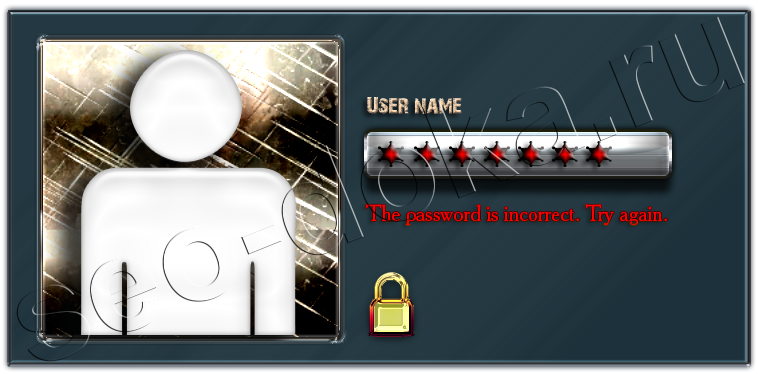 Принцип замены пароля точно такой же: повторяем выше описанную процедуру, только в параметрах входа (там, где написано "пароль") следует нажать кнопку "Изменить".
Принцип замены пароля точно такой же: повторяем выше описанную процедуру, только в параметрах входа (там, где написано "пароль") следует нажать кнопку "Изменить".
Однако, имейте в виду: для того, чтобы изменить пароль, в поле необходимо ввести текущий пароль и кликнуть "Далее". В принципе, там это и так на писано, но я просто напомнил.
Теперь всё и сами поймете: дважды вводите новый пароль и обязательно введите слово-подсказку. Кликаете на "Далее". Вот вы и изменили пароль.
Удаление пароля
Ну, а для того, чтобы вообще отменить (удалить) пароль для входа в систему, следует сделать так. Повторяем процедуру пути до момента изменения пароля (до появления окна "Изменение пароля").
Вводим пароль и кликаем кнопку "Далее". И когда увидите окно введения нового пароля - ничего не вводите, а просто жмите на "Далее".
Всё: теперь вы можете входить в систему безо всяких паролей!
Просмотров: 4386
Похожие статьи
Комментарии
Написать комментарий
Облако тегов
- AdSense
- CMS
- CSS
- Chrome
- Dmoz
- Drupal
- Evernote
- Firefox
- ICQ
- Joomla
- Linux
- Mac OS X
- Microsoft
- Photoshop
- Sape
- Skype
- Telegram
- WebMoney
- Windows
- YouTube
- html
- iOS
- iPad
- iPhone iPad
- Антивирусные программы
- Аудит
- Блог
- Видео
- Графика
- Дизайн
- Домен
- Заработок в Интернет
- Игры
- Индексация
- Интернет магазин
- Интернет-реклама
- Конверсия
- Контекстная реклама
- Контент
- Метрика
- Мобильные приложения
- Настройка компьютера
- Облачные сервисы
- Онлайн сервисы
- Перелинковка
- Поведенческие факторы
- Поисковые запросы
- Почта Яндекс
- Роботы
- Семантическое ядро
- Спам
- Ссылки
- Статистика
- Текст
- Траст
- Трафик
- Фильтры Яндекс
- Форматы
- Хостинг
- Электронные книги
- Юзабилити
- Яндекс
- Яндекс.Деньги
Комментарий добавил(а): Борисов Влад
Дата: 2015-04-09
Современные операционные системы хороши тем, что там все интуитивно получается сделать. Главное - уметь быть внимательным и смотреть туда, куда нужно. Если уж самому без подсказок не удается такая простая операция как установка или замена пароля на компьютере, то дела совсем плохи...